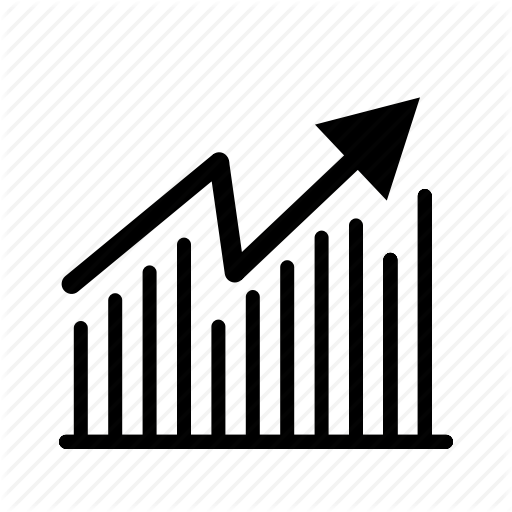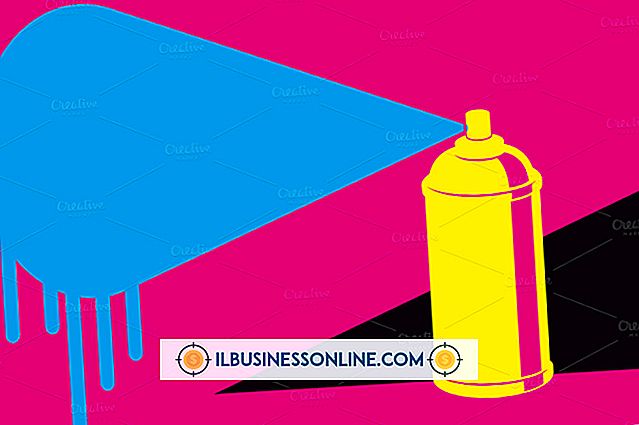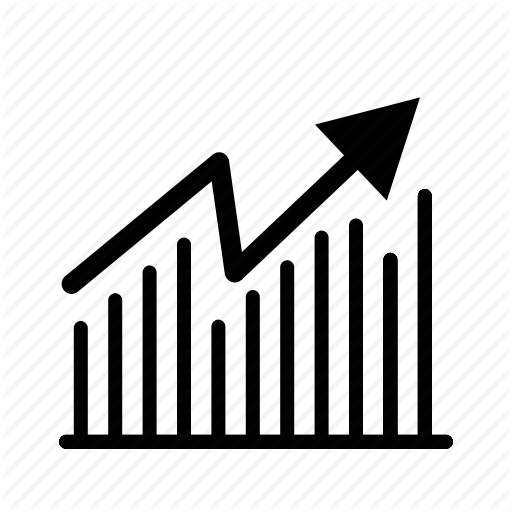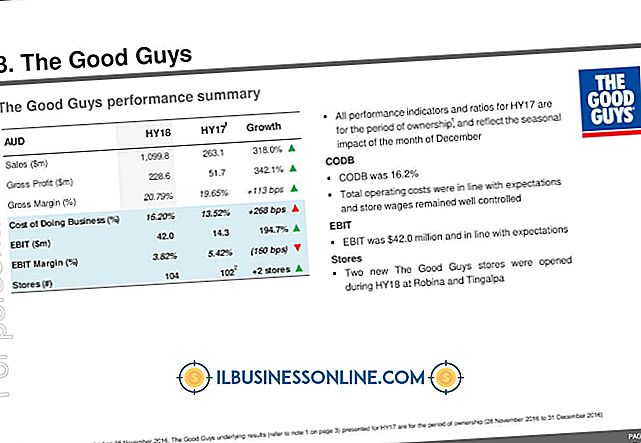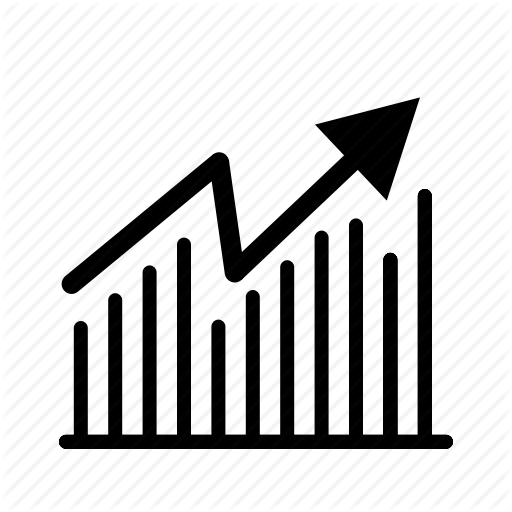Så här visar du en global adresslista i en Outlook-kontaktmapp

Om ditt företag är värd för sitt e-postsystem med hjälp av Microsoft Exchange, har du fördelen av en central adressad adressbok som heter Global Address List eller GAL. Underhålls av din IT-avdelning och lagras på Exchange-servern innehåller GAL vanligtvis namn, adresser och e-postinformation till alla i din organisation med företagsadressens e-postadress. Om ditt företag flyttar från Exchange till ett annat e-postsystem, eller om du vill ha en snabbare svarstid när du adresserar e-postmeddelanden, kan du också lägga till objekt från GAL till din lokalt lagrade kontaktmapp i Outlook.
1.
Starta Outlook och klicka på "Nytt" för att öppna ett nytt emailfönster.
2.
Klicka på "Adressbok" -knappen och välj sedan "Global adressbok" från rullgardinsmenyn "Adressbok".
3.
Markera alla poster som du vill exportera till din lokala kontaktmapp. För att exportera hela GAL trycker du på "Ctrl-A" för att välja allt, inklusive eventuella distributionsgrupper. För att välja ett intervall, klicka på det första objektet i intervallet, håll ner "Shift" -tangenten och klicka sedan på det sista alternativet.
4.
Högerklicka på de markerade objekten och välj "Lägg till i kontakter". Processen kan ta några minuter, beroende på antalet poster du har valt och din nätverksanslutningshastighet.
Saker som behövs
- Microsoft Exchange-e-postkonto
Tips
- När det körs i Cached Exchange Mode hämtar Outlook en kopia av din brevlåda och GAL från Exchange-servern för offline-användning. Vanligtvis är servern inställd på att skjuta uppdateringar till GAL automatiskt var 24: e timme. Medan aktivering av Cached Exchange Mode inte lagrar en kopia av dina GAL-poster i din lokala kontaktmapp, ger det dig offline tillgång till GAL. Om din Exchange-administratör har aktiverat Cached Exchange Mode på servern kan du dra nytta av funktionen genom att klicka på "Fil | Kontoinställningar | Kontoinställningar ... | E-postflik. "Välj ditt konto, klicka på" Ändra "och markera kryssrutan bredvid" Använd cachelagrat utbytesläge. "Starta om Outlook för ändringarna ska träda i kraft.
varningar
- Eventuella tillägg eller uppdateringar som din Exchange-administratör skjuter ut till GAL påverkar inte din lokala kontaktlista. Om du planerar att använda din lokala kontaktlista istället för GAL planerar du därför att upprepa denna process regelbundet för att säkerställa att din kontaktlista är uppdaterad.
- Informationen i den här artikeln gäller Microsoft Outlook 2010 och Microsoft Exchange Server 2010. Procedurer kan variera något eller betydligt med andra versioner.